详细可参考:http://blog.csdn.net/Beyond0525/article/details/48181345
最近项目上有一些需求,需要绘制圆形的进度条满足设计上和交互上的需求:
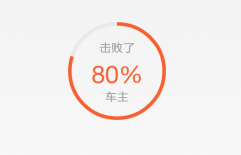
实现思路
在画布上直接绘制View,需要了解一下几点
1.需要画一个圆
2.圆圈上有不同进度的颜色
3.圆圈中有进度数字的展示
4.圆圈中间还有可以自定义不同文案提示
一、画圆
需要使用Canvas的该方法
public void drawArc(@NonNull RectF oval, float startAngle, float sweepAngle, boolean useCenter,
@NonNull Paint paint) {
drawArc(oval.left, oval.top, oval.right, oval.bottom, startAngle, sweepAngle, useCenter,
paint);
}如下:
// 设置画笔相关属性
mPaint.setAntiAlias(true);
mPaint.setColor(Color.rgb(0xe9, 0xe9, 0xe9));
canvas.drawColor(Color.TRANSPARENT);
mPaint.setStrokeWidth(mCircleLineStrokeWidth);
mPaint.setStyle(Style.STROKE);
// 位置
mRectF.left = mCircleLineStrokeWidth / 2; // 左上角x
mRectF.top = mCircleLineStrokeWidth / 2; // 左上角y
mRectF.right = width - mCircleLineStrokeWidth / 2; // 左下角x
mRectF.bottom = height - mCircleLineStrokeWidth / 2; // 右下角y
// 绘制圆圈,进度条背景
canvas.drawArc(mRectF, -90, 360, false, mPaint);此时画出了默认的背景圆圈:
二、画进度圆弧
其实实现很简单,换另外一种颜色同样在画布上画出即可,支持此时画的不是360°,而是通过进度计算出来的一个圆弧。
mPaint.setColor(Color.rgb(0xf8, 0x60, 0x30));
canvas







 本文详述了如何在Android中实现自定义圆形进度条,包括画圆、绘制进度圆弧、显示进度百分比和中间提示文案。通过Canvas的绘图方法,可以创建出满足设计和交互需求的组件。源码和使用示例也在文中提供。
本文详述了如何在Android中实现自定义圆形进度条,包括画圆、绘制进度圆弧、显示进度百分比和中间提示文案。通过Canvas的绘图方法,可以创建出满足设计和交互需求的组件。源码和使用示例也在文中提供。
 最低0.47元/天 解锁文章
最低0.47元/天 解锁文章
















 315
315

 被折叠的 条评论
为什么被折叠?
被折叠的 条评论
为什么被折叠?










